Kuidas ühendada printer Wi-Fi kaudu arvutiga?

Viimased kümme aastat on toonud sisse mobiilsuse ajastu, millega seoses on tootjad hakanud järk-järgult üle minema traadita tehnoloogiatele, tutvustades neid peaaegu kõiges. Teabe väljastamise vahendid füüsilisele andmekandjale ei jäänud märkamata, seega tasub lähemalt uurida, kuidas printerit Wi-Fi kaudu arvutiga ühendada.

Kuidas ühendada?
Esiteks on printeri traadita võrgu kaudu arvutiga ühendamiseks vaja ruuterit. See võimaldab teil luua vajalikud pääsupunktid, mis aitavad teil hiljem mis tahes dokumenti printida.
Ühendamiseks võite kasutada USB-pordiga seadet printeri füüsiliseks ühendamiseks või tavalist Wi-Fi ruuterit, kui pressil on adapter.

Ühendusprotseduur ei ole nii keeruline, kui esmapilgul võib tunduda. Seda seetõttu, et enamik seadistusi tehakse automaat- või poolautomaatrežiimis. Enne ühendamist on soovitatav ette valmistada:
- selgitada seadmete ja selle seadistuste nüansse;
- laadige alla ja installige draiverid printeri tootja ametlikult veebisaidilt;
- looge installitud draiverit sisaldav buutitav meedium.
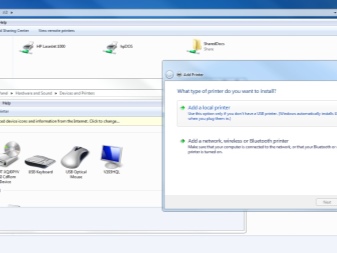
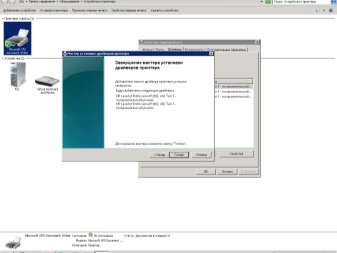
Vastasel juhul peate pressi arvutiga ühendamiseks tegema järgmised toimingud.
- Kõigepealt peate ruuteri ja printeri võrgust lahti ühendama.
- Järgmisena ühendage printer ruuteriga. Selleks peate kasutama seadmega kaasas olevat USB-kaablit.
- Kolmas samm hõlmab ruuteri sisselülitamist ja andmete allalaadimist. Kui allalaadimine on lõppenud, saate printeri sisse lülitada.
- LAN-kaablit või traadita võrku kasutades peate pääsema juurde ruuteri liidesele.
- Viies samm on eriaadressi sisestamine mis tahes brauseris. See aadress võib olla "192.168.0.1" või "192.168.1.1". Samuti saab aadressi määrata ruuteri korpuse pakendile, see kirjutatakse spetsiaalsele kleebisele.
- Järgmine samm on autoriseerimisandmete sisestamine, mis tähendab sisselogimist ja parooli. Vaikimisi on need andmed admin/admin. Väärtuse saate määrata samal kleebisel või seadmega kaasas olnud dokumentatsioonis.
- Viimase asjana tuleb pärast veebiliidese avamist veenduda, et ruuter tunneb printeri ära. Oluline on, et trükiseadet ei kuvataks tundmatuna, vaid sellele antakse kohe nimi.

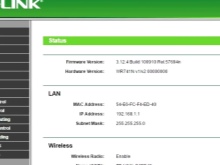
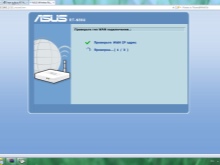
Väärib märkimist, et järjestust kaaluti USB-kaabliga varustatud ruuteri kasutamise näitel.
Kui ühendus õnnestus, võite jätkata järgmise sammuga - arvuti seadistamine.
Printeril ei ole alati võimalik ruuterit kohe kindlaks teha. Põhjused võivad olla järgmised:
- ruuter ei toeta seda tüüpi ühendust;
- printer ei saa seadmega ühendust luua;
- port või kaabel on vigane.
Probleemi lahendamiseks võite proovida ruuteri tarkvara värskendada, laadides alla spetsiaalse püsivara tootja veebisaidilt. Kui see ei aita, peaksite kasutama täiendavat meetodit. See on keerulisem kui tavalised printeri ühendusvõimalused, kuid see on üsna tõhus.
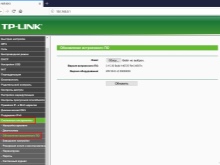
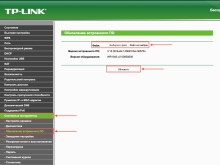
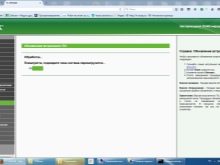
Sülearvuti ja ruuteri vahelise ühenduse tagamiseks ilma juhtmeteta peate tegema järgmised toimingud.
- Minge arvuti juhtpaneelile. Valige "Seadmed ja printerid".
- Minge jaotisse "Printeri installimine".
- Kasutaja vaatevälja ilmub kahe elemendiga aken. Selles aknas valige üksus "Lisa võrk, traadita printer". Niipea kui üksus on valitud, hakkab arvuti sobivat varustust otsima. Protsess viiakse läbi automaatselt.
- Avage pakutud plokk pärast seda, kui MFP on tuvastanud ja ekraanile ilmub.
- Sisestage IP, mille leiate printeri dokumentatsioonist või sildilt.

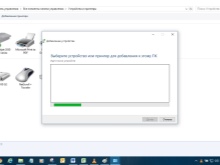
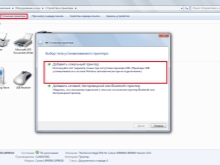
Kui ühendus õnnestub, teavitatakse arvutikasutajat arvuti ja väljundseadme sidumisest.
Pärast seadme taaskäivitamist saate alustada mis tahes failide printimist.

Kuidas seadistada?
Operatsioonisüsteem ei tuvasta ruuteriga ühendatud printerit iseseisva seadmena. Seega, kui valite seadmete arvutiga sidumiseks klassikalise valiku, peate selle käsitsi lisama. See nõuab järgmist.
- Minge menüüsse, vajutades klahvi "Start". Avage jaotis "Seaded".
- Valige alamjaotis "Seadmed". Avage kaust nimega Printerid ja skannerid. Lisage prindiseade, klõpsates vastavat nuppu.
- Oodake, kuni saadaolevate seadmete skannimine on lõppenud, ja klõpsake nuppu, kus on kirjas, et otsitavat printerit pole loendis.
- Avanevas aknas "Leia printer muude parameetrite järgi" valige "Lisa printer IP-aadressi järgi". Pärast seda peate toimingu kinnitama, klõpsates nuppu "Järgmine".
- Ilmuval real määrake printimiseks kasutatava seadme tüüp ja kirjutage üles nimi või IP-aadress, mis on märgitud printeriga kaasasolevates dokumentides. Väärib märkimist, et kui ruuteri veebiliidesesse sisestati ühenduse loomisel aadress, peate seda kasutama.
- Keelduge süsteemi poolt printerit küsitlemast ja otsige sobivat draiverit. Need toimingud pole vajalikud, kuna kasutaja on eelnevalt hoolitsenud vajaliku tarkvara installimise eest.
- Oodake, kuni süsteem skannib ühendatud seadme automaatselt. Protseduuri lõpus ilmub aken koos teatega vajaliku seadme puudumise kohta.
- Minge jaotisse "Seadme tüüp". Siin peate märkima, et printer kuulub eriseadmetesse.
- Avage riistvara seaded. Installige LPR-protokoll.
- Sisestage reale "Järjekorra nimi" mis tahes väärtus. Selles etapis peate toimingu kinnitamisel installima printeri jaoks ettevalmistatud draiveri. Kasutaja peaks vajutama vastavat nuppu, kinnitades tarkvara installimise kettalt, ja valima arhiivi. Allalaadimist saate alustada ka siis, kui avate Windows Update'i ja valite saadaolevast loendist sobiva printerimudeli.
- Oodake, kuni draiveri installimine on lõppenud, ja valige "See printer pole jagatud". Väärib märkimist, et kasutaja saab juurdepääsu lubada.Sel juhul peaksite valima kõige optimaalsema võimaluse.
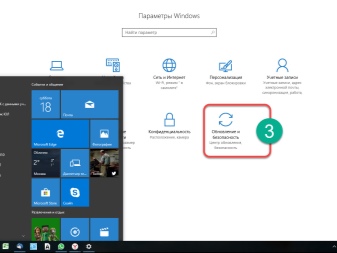
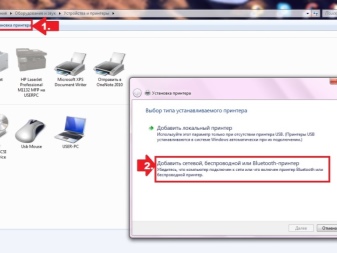
Viimane samm on seadistuste kinnitamine ja testprintimine.
Kui printer on õigesti ühendatud ja konfigureeritud, ei teki teabe edastamisel füüsilisele andmekandjale probleeme.

Võimalikud probleemid
Kõigil ei õnnestu juhtmevaba printimist esimest korda seadistada. Mõnikord ei näe arvuti seadet või ruuter keeldub MFP-ga sidumast. Levinud vead, mida kasutajad sellise protseduuri läbiviimisel teevad, on järgmised:
- vale kasutajanime ja parooli sisestamine ruuteri või printeri juhiste tähelepanematuse tõttu;
- USB-kaabli ühenduse puudumine;
- ruuterit ei taaskäivitada pärast printeri ühendamist sätete salvestamiseks;
- signaali puudumine, kuna ruuter pole võrku kaasatud;
- printeri puudumine vajalike seadmete loendis;
- draiverite vale installimine või nende puudumine.
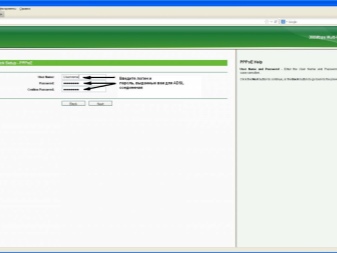
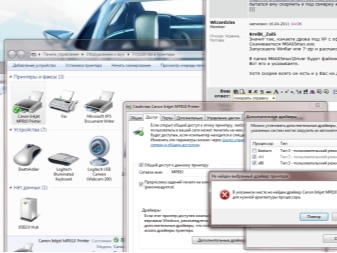
Viimane viitab sellele, et kasutaja ei ole valmistunud printimisseadmeid traadita võrku ühendama ega leidnud tarkvaratootja vastavaid arhiivifaile. Nende vigade meelespidamine aitab teil kiiresti aru saada, kuidas ühendada MFP Wi-Fi kaudu kohalikku võrku ja alustada failide printimist. Kui seade ei ühendu, peaksite abi otsima spetsialistidelt.
Kuidas printerit Wi-Fi kaudu arvutiga ühendada, vt allpool.













Kommentaari saatmine õnnestus.